編輯:Android手機知識
大家都知道,如果聯想P770不刷機的話,手機就是出廠的系統,出廠系統的下拉菜單背景是很單一的黑色那種,如果我常常用到下拉菜單的一些快捷開關,次數使用多了,就會覺得比較單調。那麼這個地方的背景我們可以修改嗎,答案是肯定的,而且還能替換為我們喜歡的圖片呢。那麼我們需要怎麼操作才能達到這人目的呢,大家只需要按下面的的修改方法即可實現:
聯想P770下拉菜單背景的修改需要的工具:
1:先root 一下聯想P770,點擊查看聯想P770 root教程>>>>>>
2:下載RE管理器,這個是在手機上用來修改系統文件的工具。
聯想P770下拉菜單背景的修改方法詳細步驟:
1:安裝好RE管理器後,我們進入RE管理器,在右上角把權限改為可讀寫。然後再進入system\app\目錄中提取LenovoSystemUI.apk文件
2、提取出來後,把文件放進電腦中,然後用winrar直接打開,注意是打開而不是解壓,進入res\drawable-mdpi文件夾中找到三個文件:
status_bar_close_on.9、statusbar_background_trans.9,statusbar_background_trans
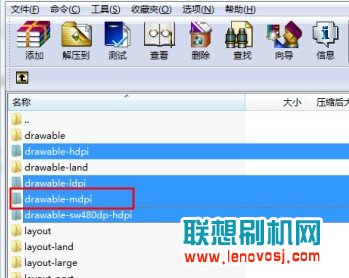
3、然後找一張與手機中三個圖片大小一樣的,格式一樣的PNG格式,用PS軟件制作或者呢找一張自己喜歡的圖片,深色較
好,(把要替換的圖片直接覆蓋就行了)提示覆蓋,直接確定,
4、手機連接上電腦,開啟USB存儲,然後把替換好圖片的LenovoSystemUI.apk文件拷貝到sd卡上,
5、再打開re管理器,然後把LenovoSystemUI.apk復制到system文件下,長按此文件修改好權限,權限為‘第一行前兩個打勾,第二行第一個打勾,第三行第一個打勾。權限改好後確定,
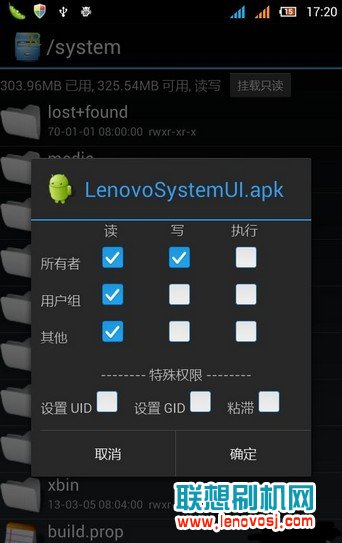
6、上面的全部操作完成後,重啟之後就能看到效果了。注意權限一定要修改好,不然會導致進入系統後,狀態欄出現問題或者無法正常開機!
 定制機和非定制機怎麼區別?區別定制機和裸機的方法詳解
定制機和非定制機怎麼區別?區別定制機和裸機的方法詳解
最近有朋友問小編如何區分運營商定制機和非定制機,擔心自己在購買裸機時(非定制機)購買到運營商定制機,確實定制機雖然在配置上同非定制機相同,但是由於電信運營商對合作手機廠商
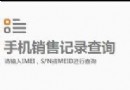 紅米note如何辨別真偽?紅米note辨別真偽辦法
紅米note如何辨別真偽?紅米note辨別真偽辦法
1、小米公司提供有網上查詢服務,打開小米官方通過該服務就可輕松查詢所購買的小米手機是否為正品,還有其他保修服務,網上提供的保修服務甚至可以查到手機的出廠日期。 2、 打
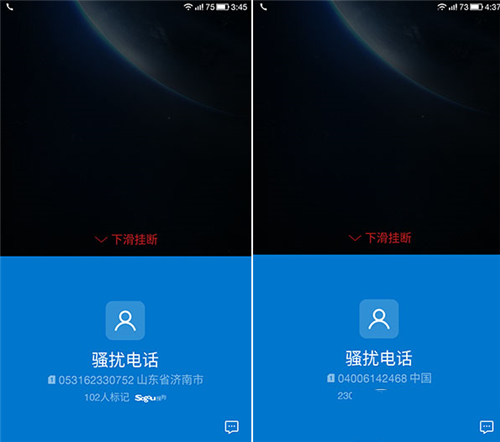 樂視手機2怎麼樣 樂視2功能使用技巧大全
樂視手機2怎麼樣 樂視2功能使用技巧大全
樂視2使用技巧匯總:1、自動識別騷擾來電樂視超級手機通話軟件裡已經集成了搜狗號碼通的號碼庫,在有電話呼入或拔出的時候,如果該號碼為騷擾電話,系統會自動識別並提示。這樣給我
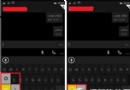 升級win10手機預覽版後怎麼快速切換鍵盤輸入法
升級win10手機預覽版後怎麼快速切換鍵盤輸入法
win10手機預覽版怎麼快速切換鍵盤輸入法?win10手機技術預覽版升級後,大家是否對鍵盤輸入法語言切換按鈕消失感到不適。下文分享win10手機預覽版怎麼快速切換鍵盤輸入